Hvis du er en Discord-bruger, skal du have set flere Discord-bots på populære servere. Uanset om det er en musikbot eller en servermoderationsbot, er der en bot til næsten alt. Men hvis du er interesseret i selv at oprette en Discord-bot, så følg vores guide til at lave en simpel Discord-bot i 2022 og fremover.
Indholdsfortegnelse
Opret en Discord Bot (2022)
Forudsætninger for at lave en Discord-bot
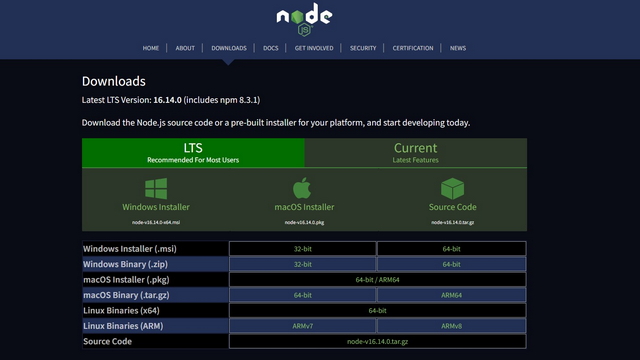
Vi planlagde oprindeligt at bruge den populære Discord.py Python-bot til denne guide. Imidlertid, overvejer bibliotekets fremtid, har vi besluttet at bruge discord.js Node-biblioteket i stedet for. Sørg derfor for, at du har installeret Node.js på din pc. Du kan downloade den seneste version af Node.js fra den officielle hjemmeside (besøg). Du kan køre følgende kommandoer for at sikre, at du har installeret Node.js og npm korrekt på din pc:
node -v npm -v
For effektivt at se, skrive og ændre kode kan du bruge en af disse bedste teksteditorer til kodning. Hvis vi skulle vælge en, ville vi gå med Microsofts Visual Studio Code (Hent), som også har en række VSCode-temaer.
Konfigurer Discord Bot-konto og føj til Discord Server
1. Besøg Discords udviklerportal og log ind med din Discord-konto. Når du er der, skal du klikke på knappen “Ny applikation” i øverste højre hjørne for at komme i gang.
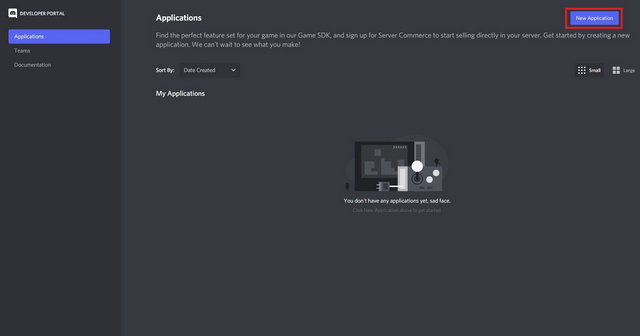
2. Indtast et navn til din ansøgning og klik på “Opret”. Bemærk, at applikationsnavnet ikke nødvendigvis behøver at være det samme som botens navn. Du kan vælge at ændre bottens navn senere.
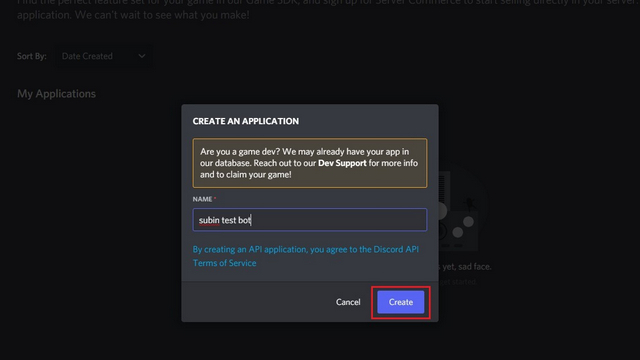
3. Skift nu til sektionen “Bot” fra venstre sidebjælke og klik på “Tilføj bot”.
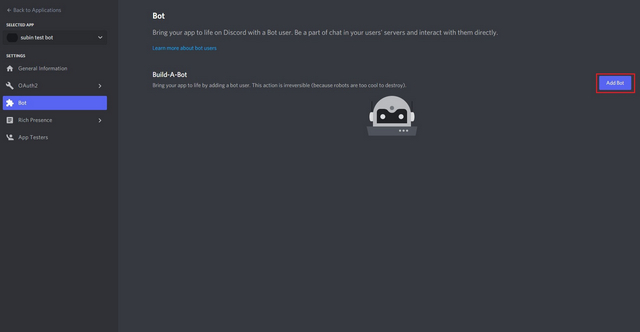
4. Når pop op-vinduet vises, skal du klikke på “Ja, gør det!” at komme videre.
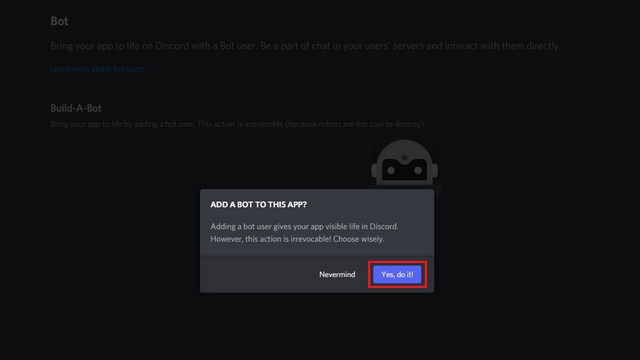
5. Discord har nu oprettet din bot. Du kan nu vælge at ændre botens navn og ikon fra sektionen “Bot”. Inden da skal du klikke på knappen “Kopier” under “Token” for at kopiere botens token. Bottens token er påkrævet senere. Husk på, at du ikke bør dele din bots token med nogen, da det giver dem adgang til din bot.
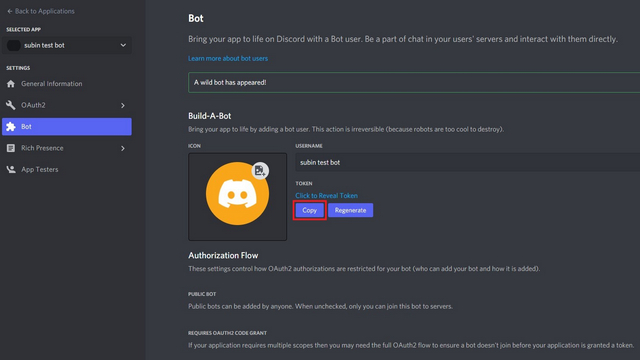
6. Udvid nu fanen “OAuth2” fra venstre sidebjælke og skift til afsnittet “URL Generator”. Her skal du vælge “bot” som omfang og tillade passende tilladelser for botten. Til denne demonstration giver vi administratortilladelser til botten.
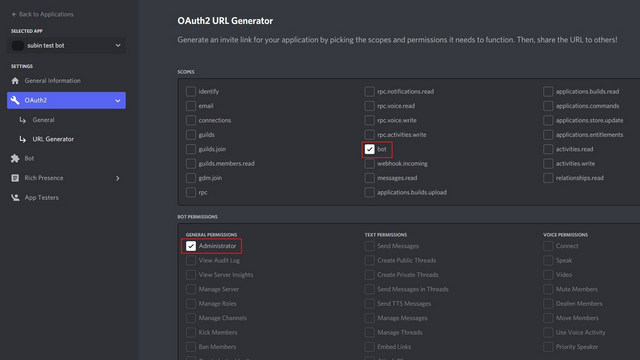
7. Rul ned og klik på knappen “Kopier” for at kopiere bottens URL.
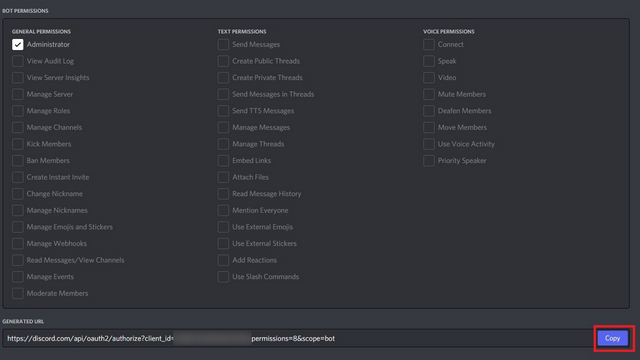
8. Besøg den kopierede URL fra din browser for at tilføje botten til din Discord-server. Alt du skal gøre er at vælge serveren fra listen “Tilføj til server” og klikke på “Fortsæt” for at tilføje botten.
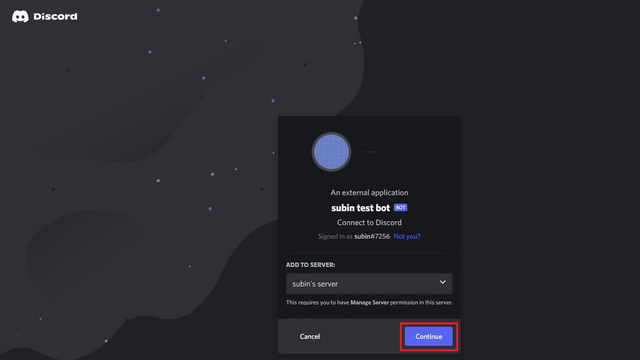
Opret og host Discord Bot lokalt på din pc
Nu hvor du har tilføjet botten til din Discord-server, er det tid til at konfigurere botten. Bare følg trinene nedenfor for lokalt at være vært for en Discord-bot på din pc.
1. Opret en ny mappe hvor som helst på din pc. Du skal derefter oprette to filer i denne mappe – .env, bot.js. I .env-filen skal du indsætte den bots token, du kopierede tidligere, i følgende format:
DISCORD_TOKEN= Paste your token here without quotes
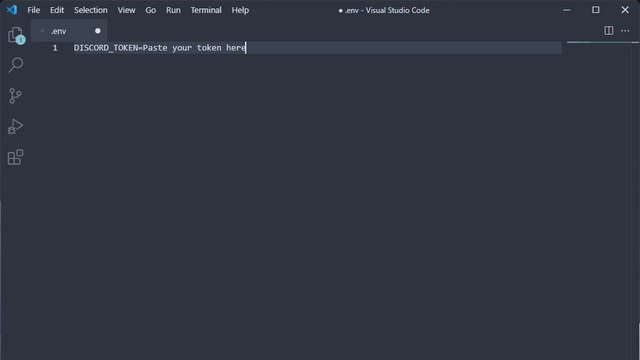
2. Herefter skal du tilføje følgende kode til din bot.js-fil. Med denne kode vil botten svare “pong”, hver gang en bruger sender “ping”.
require('dotenv').config();
const Discord = require("discord.js");
const client = new Discord.Client({intents: ["GUILDS", "GUILD_MESSAGES"]});
client.on("ready", () => {
console.log(`Logged in as ${client.user.tag}!`)
})
client.on("message", msg => {
if (msg.content === "ping") {
msg.reply("pong");
}
})
client.login(process.env.DISCORD_TOKEN);
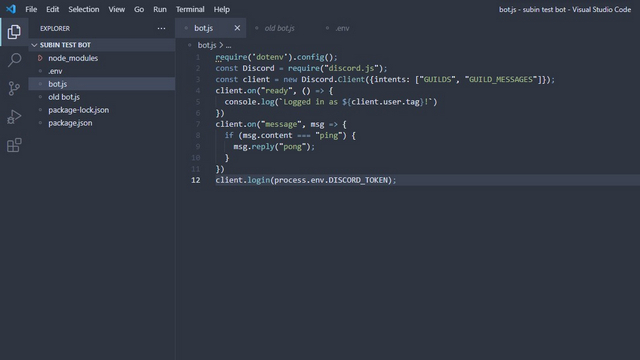
4. Installer nu Discord.js-biblioteket ved hjælp af følgende kommando:
npm install --save discord.js dotenv
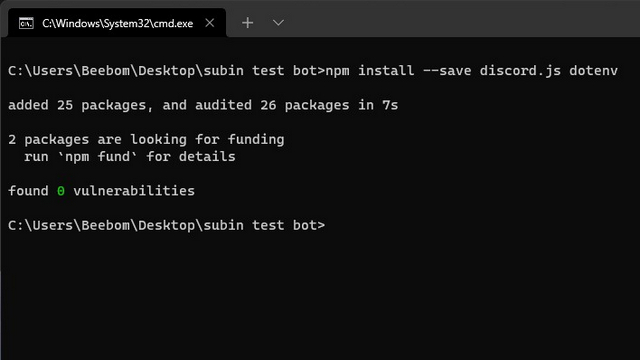
5. Dernæst skal du oprette en package.json-fil ved at bruge kommandoen “npm init -y”.
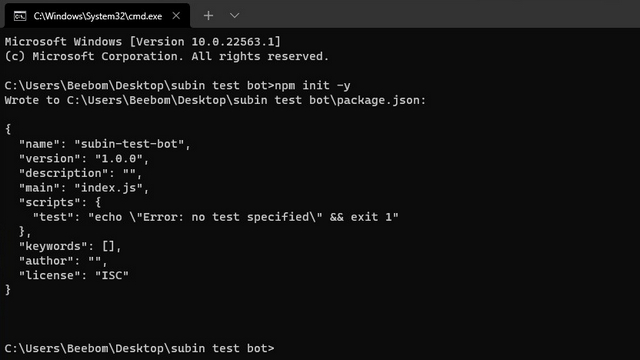
6. Du kan endelig bruge kommandoen “node bot.js” til at køre din Discord-bot.
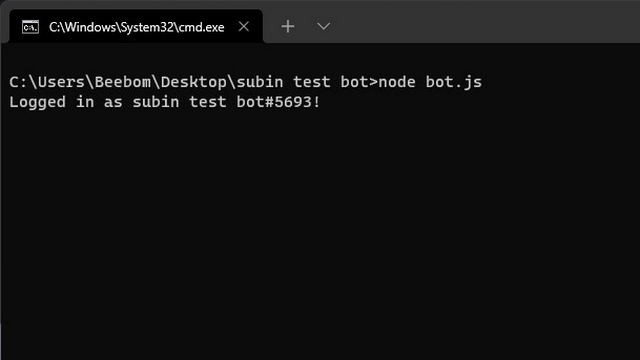
7. Som du kan se nedenfor, fungerer botten efter hensigten og har svaret på min testbesked.
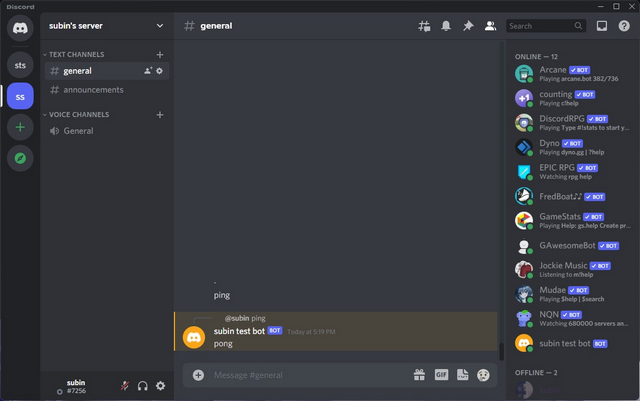
Opret og host Discord Bot i skyen
Hvis du hellere vil være vært for din Discord-bot online, anbefaler vi at bruge Replit. For dem, der ikke ved det, er Replit en online IDE, hvor du kan køre og hoste over 50 programmeringssprog. Derudover er processen til at konfigurere Replit også ret ligetil. Så lad os komme lige ind i det.
1. Du skal først tilmelde dig en ny Replit-konto. Du kan bruge din e-mailadresse eller fortsætte med dine Google-, GitHub- eller Facebook-konti.
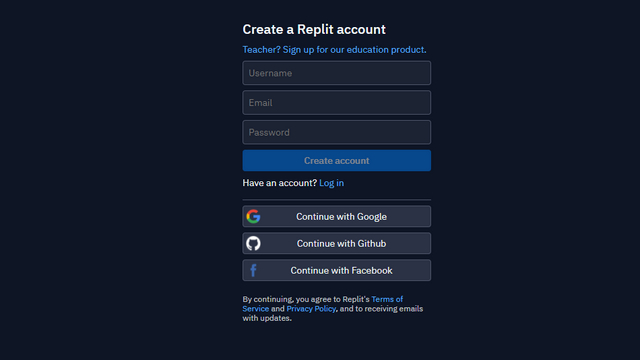
2. Klik på knappen “Opret” i øverste venstre hjørne for at oprette et nyt projekt.
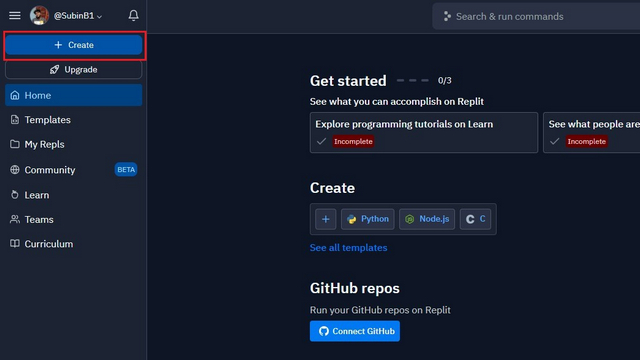
3. Fra pop op-vinduet, der vises, skal du vælge Node.js-skabelon, navngive dit projekt og klikke på “Opret repl”.
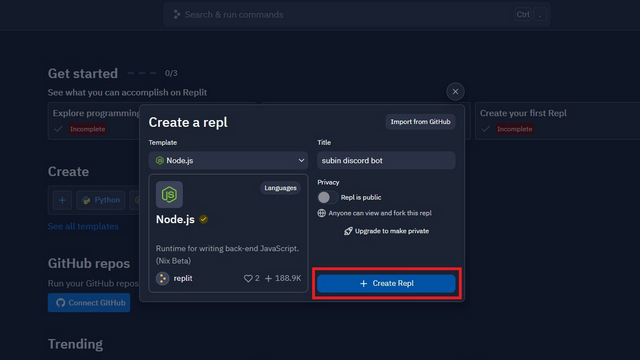
4. Se efter et låsesymbol i venstre sidebjælke, og indsæt den bots token, du tidligere kopierede. Du skal indsætte tokenet i “værdi”-feltet og angive tokennavnet i “nøgle”-feltet. Klik på “Tilføj ny hemmelighed” for at bekræfte tokenet og tilføje det til din Node.js-kode.
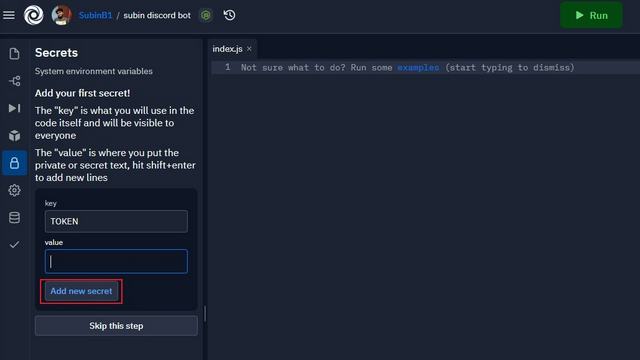
5. Indsæt følgende kode og tryk på den grønne “Kør”-knap øverst for at køre projektet. Du kan nu bruge din bot, selv efter du har lukket din pc ned.
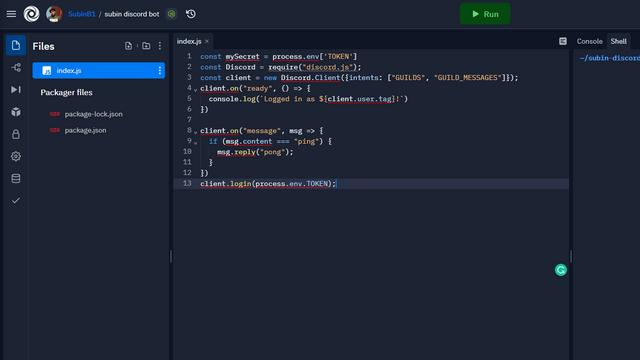
const mySecret = process.env[`TOKEN`]
const Discord = require("discord.js");
const client = new Discord.Client({intents: ["GUILDS", "GUILD_MESSAGES"]});
client.on("ready", () => {
console.log(`Logged in as ${client.user.tag}!`)
})
client.on("message", msg => {
if (msg.content === "ping") {
msg.reply("pong");
}
})
client.login(process.env.TOKEN);
6. Du kan vende tilbage til Replit-projektet og klikke på knappen “Stop” for at stoppe botten. Og der har du det. Du kan ændre bottens kode for at tilføje eller fjerne de funktioner, du har brug for.
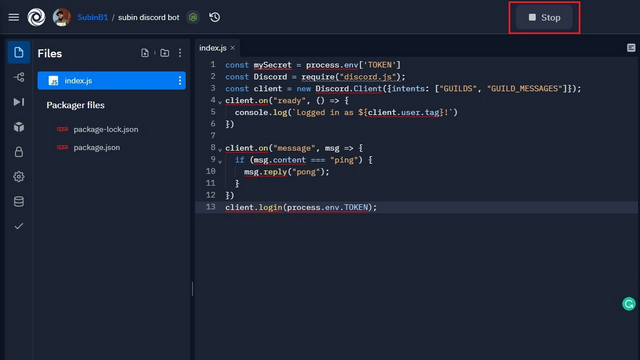
Ofte stillede spørgsmål
Q: Kan jeg oprette en Discord-bot gratis?
Ja, du kan oprette en Discord-bot gratis og hoste den lokalt på din pc eller i skyen.
Q: Hvordan laver man en Discord bot uden kodning?
Hvis du skal oprette en Discord-bot uden kodning, bliver du nødt til at kigge efter eksempler på Discord-botprojekter, som andre har lavet, og ændre botten baseret på dine behov. Hvis det viser sig at være et besvær, kan du altid bruge en af de tilgængelige bedste Discord-bots til at forbedre din servers muligheder.
Q: Kan jeg bruge Discord.py til at oprette min Discord-bot?
Udvikleren af det populære Discord Python-bibliotek “discord.py” er ikke tilfreds med Discords obligatoriske overgang til skråstreg-kommandoer for verificerede bots fra april 2022 og har besluttet at udfase biblioteket. Biblioteket er ikke længere under udvikling, og den GitHub-siden af Discord.py er nu i skrivebeskyttet tilstand. Selvom ubekræftede bots ikke er påvirket i øjeblikket, kan det potentielt ændre sig i fremtiden.
Opret din egen Discord Bot
Så det er sådan, du kan oprette en bot på Discord. Selvom vi har vist en simpel bot, der reagerer på en tekst, er mulighederne for at tilpasse en bots muligheder uendelige. Hvis du vil have inspiration eller ideer til din nye Discord-bot, så gå gennem vores artikel om de bedste Discord-bots og prøv at implementere de funktioner, du bedst kan lide.

